Felsöka LocationNotFoundForRoleSize när du distribuerar en molntjänst till Azure
Viktigt!
Cloud Services (klassisk) är nu inaktuellt för alla kunder från och med den 1 september 2024. Alla befintliga distributioner som körs stoppas och stängs av av Microsoft och data försvinner permanent från och med oktober 2024. Nya distributioner bör använda den nya Azure Resource Manager-baserade distributionsmodellen Azure Cloud Services (utökad support).
Den här artikeln felsöker allokeringsfel där storleken på en virtuell dator (VM) inte är tillgänglig när du distribuerar en Azure Cloud-tjänst (klassisk).
När du distribuerar instanser till en molntjänst (klassisk) eller lägger till nya webb- eller arbetsrollinstanser allokerar Microsoft Azure beräkningsresurser.
Du kan få fel under dessa åtgärder även innan du når gränsen för Azure-prenumerationen.
Dricks
Informationen kan också vara användbar när du planerar distributionen av dina tjänster.
Symptom
I Azure Portal navigerar du till molntjänsten (klassisk) och i sidofältet väljer du Åtgärdslogg (klassisk) för att visa loggarna.
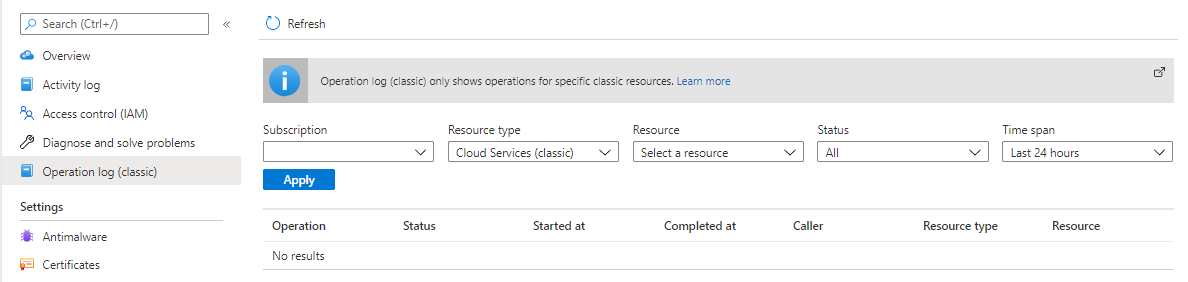
När du inspekterar loggarna för molntjänsten (klassisk) ser du följande undantag:
| Undantagstyp | Felmeddelande |
|---|---|
LocationNotFoundForRoleSize |
Åtgärden misslyckades{Operation ID}: "Den begärda VM-nivån är för närvarande inte tillgänglig i region ({Region ID}) för den här prenumerationen. Prova en annan nivå eller distribuera till en annan plats." |
Orsak
Det finns ett kapacitetsproblem med den region eller det kluster som du distribuerar till. Undantaget LocationNotFoundForRoleSize inträffar när resurs-SKU:n som du valde, storleken på den virtuella datorn, inte är tillgänglig för den angivna regionen.
Hitta SKU:er i en region
I det här scenariot bör du välja en annan region eller SKU för din molntjänstdistribution (klassisk). Innan du distribuerar eller uppgraderar molntjänsten (klassisk) ska du avgöra vilka SKU:er som är tillgängliga i en region eller tillgänglighetszon. Använd följande Azure CLI-, PowerShell- eller REST API-processer.
Visa en lista över SKU:er i en region med Hjälp av Azure CLI
Du kan använda kommandot az vm list-skus.
- Använd parametern
--locationför att filtrera utdata till den plats som du använder. - Använd parametern
--sizeför att söka efter ett partiellt storleksnamn. - Mer information finns i guiden Lösa problem för otillgänglig SKU.
Det här exempelkommandot ger följande resultat:
az vm list-skus --location southcentralus --size Standard_F --output table
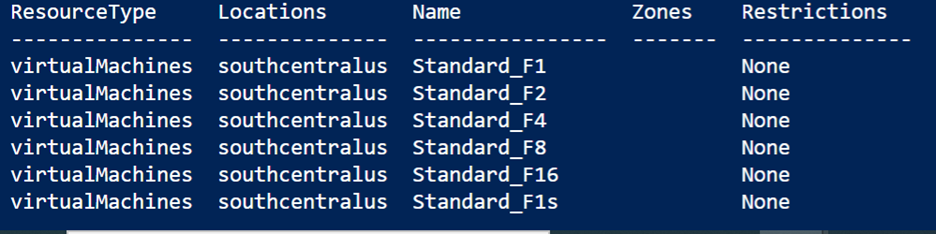
Visa en lista över SKU:er i en region med PowerShell
Du kan använda kommandot Get-AzComputeResourceSku.
- Filtrera resultaten efter plats.
- Du måste ha den senaste versionen av PowerShell för det här kommandot.
- Mer information finns i guiden Lösa problem för otillgänglig SKU.
Det här kommandot filtrerar efter plats:
Get-AzComputeResourceSku | where {$_.Locations -icontains "centralus"}
Hitta de platser som innehåller storleken Standard_DS14_v2:
Get-AzComputeResourceSku | where {$_.Locations.Contains("centralus") -and $_.ResourceType.Contains("virtualMachines") -and $_.Name.Contains("Standard_DS14_v2")}
Hitta de platser som innehåller storleken V3:
Get-AzComputeResourceSku | where {$_.Locations.Contains("centralus") -and $_.ResourceType.Contains("virtualMachines") -and $_.Name.Contains("v3")} | fc
Visa en lista över SKU:er i en region med REST API
Du kan använda åtgärden Resource Skus - List. Den returnerar tillgängliga SKU:er och regioner i följande format:
{
"value": [
{
"resourceType": "virtualMachines",
"name": "Standard_A0",
"tier": "Standard",
"size": "A0",
"locations": [
"eastus"
],
"restrictions": []
},
{
"resourceType": "virtualMachines",
"name": "Standard_A1",
"tier": "Standard",
"size": "A1",
"locations": [
"eastus"
],
"restrictions": []
},
<<The rest of your file is located here>>
]
}
Nästa steg
För fler allokeringsfelslösningar och för att bättre förstå hur allokeringsfel inträffar:
Om ditt Azure-problem inte åtgärdas i den här artikeln går du till Azure-forumen på MSDN och Stack Overflow. Du kan publicera ditt problem i dessa forum eller publicera till @AzureSupport på X. Du kan också skicka en Azure Support begäran. Om du vill skicka en supportbegäran går du till sidan Azure Support och väljer Hämta support.